Acer ASPIRE 7741G – страница 13
Инструкция к Ноутбуку Acer ASPIRE 7741G
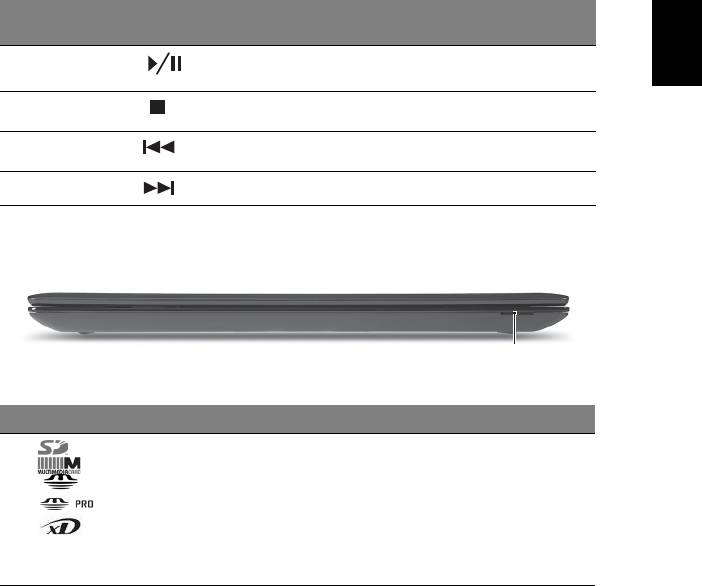
7
Ελληνικάη
Πλήκτρο
Εικονίδιο Λειτουργία Περιγραφή
συντόμευσης
<Fn> + <Αρχική> Αναπαραγωγή/
Αναπαραγωγή ή παύση ενός
επιλεγμένου αρχείων μέσων.
Παύση
<Fn> + <Pg Up> Διακοπή
Διακοπή αναπαραγωγής του
επιλεγμένου αρχείου μέσων.
<Fn> + <Pg Dn> Προηγούμενο
Επιστροφή στο προηγούμενο αρχείο
μέσων.
<Fn> + <End> Επόμενο
Πηδήξτε στο επόμενο αρχείο μέσων.
Πρόσοψη με το καπάκι κλειστό
# Εικονίδιο Στοιχείο Περιγραφή
1 Αναγνώστης καρτών
Δέχεται Secure Digital (SD),
πολλών-σε-1
MultiMediaCard (MMC), Memory Stick
(MS), Memory Stick PRO (MS PRO), και
xD-Picture Card (xD).
Σημείωση: Πιέστε για αφαίρεση/
τοποθέτηση της κάρτας. Δυνατότητα
λειτουργίας μόνο μιας κάρτας κάθε φορά.
1
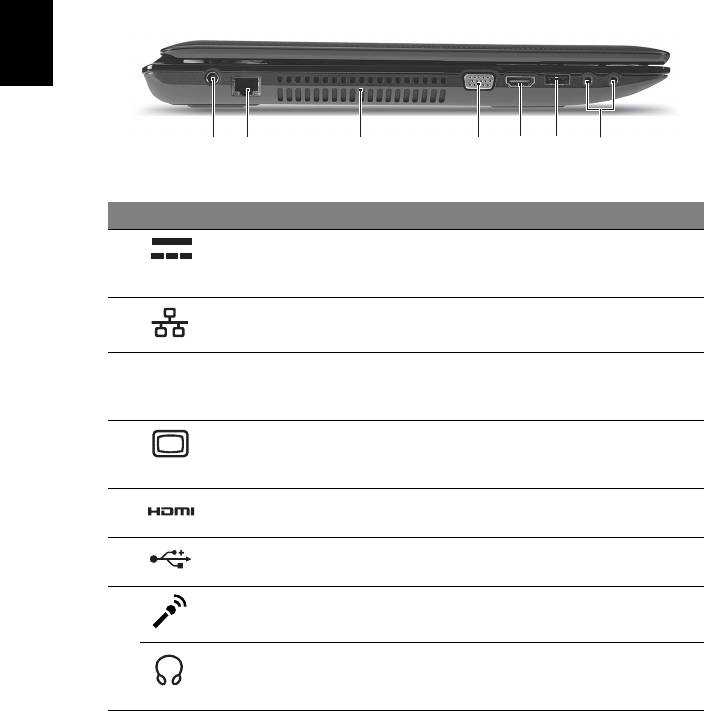
8
Ελληνικάη
Αριστερή πλευρά
# Εικονίδιο Στοιχείο Περιγραφή
1 Τζακ εισόδου
Συνδέεται σε προσαρμογέα
συνεχούς ρεύματος
εναλλασσόμενου ρεύματος (AC).
(DC)
2 Θύρα Ethernet
Συνδέεται σε δίκτυο Ethernet 10/100/1000.
(RJ-45)
3 Θυρίδες εξαερισμού Διατηρούν τον υπολογιστή σε χαμηλή
θερμοκρασία, ακόμη και ύστερα από
παρατεταμένη χρήση.
4 Θύρα εξωτερικής
Συνδέεται σε συσκευή απεικόνισης
οθόνης απεικόνισης
(π.χ. εξωτερικό μόνιτορ, προβολέας LCD).
(VGA)
5 Θύρα HDMI Υποστηρίζει συνδέσεις ψηφιακού βίντεο
υψηλής ανάλυσης
.
6 Θύρα USB 2.0 Συνδέεται σε συσκευές USB 2.0
(π.χ. ποντίκι USB, κάμερα USB).
7 Τζακ μικροφώνου Δέχεται εισόδους από εξωτερικά
μικρόφωνα.
Τζακ ακουστικών/
Συνδέεται σε συσκευές με γραμμή εξόδου
ηχείου/γραμμής
ακουστικού σήματος (π.χ. ηχεία, ακουστικά).
εξόδου
2134567
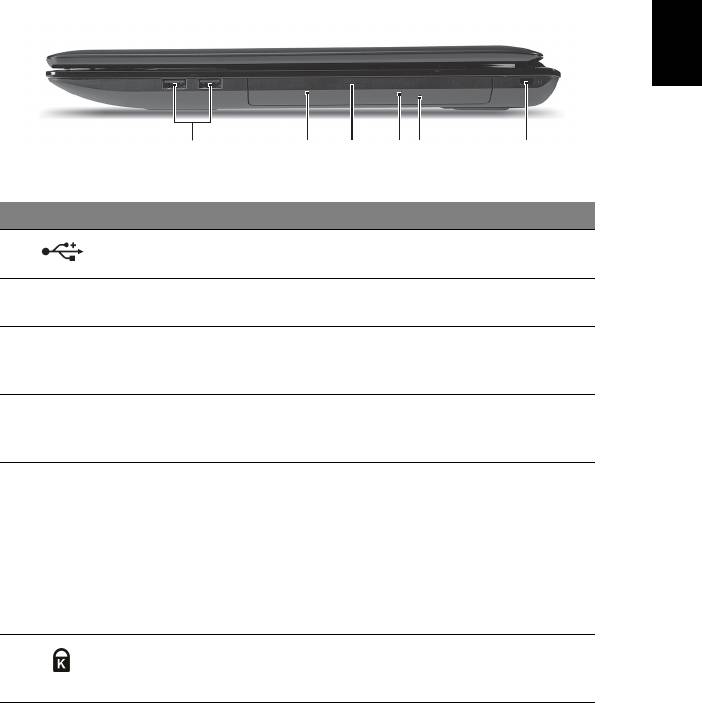
9
Ελληνικάη
Δεξιά πλευρά
# Εικονίδιο Στοιχείο Περιγραφή
1 Θύρα USB 2.0 Συνδέεται σε συσκευές USB 2.0
(π.χ. ποντίκι USB, κάμερα USB).
2 Μονάδα οπτικού
Εσωτερική μονάδα οπτικού δίσκου, δέχεται
δίσκου
CD ή DVD.
3 Φωτεινή ένδειξη
Ανάβει κατά την ενεργοποίηση της μονάδας
πρόσβασης
οπτικού δίσκου.
οπτικού δίσκου
4 Κουμπί εκτίναξης
Χρησιμοποιείται για την εκτίναξη του
της μονάδας
συρταριού της μονάδας οπτικού δίσκου
οπτικού δίσκου
από τη μονάδα
.
5 Οπή έκτακτης
Χρησιμοποιείται για την εκτίναξη του
εκτίναξης
συρταριού της μονάδας οπτικού δίσκου όταν
ο υπολογιστής είναι απενεργοποιημένος.
Σημείωση: Τοποθετήστε ένα μεταλλικό
συνδετήρα μέσα στην οπή έκτακτης εκτίναξης
για εκτίναξη του συρταριού της μονάδας
οπτικού δίσκου όταν ο υπολογιστής είναι
απενεργοποιημένος.
6 Υποδοχή
Συνδέεται σε λουκέτο ασφαλείας υπολογιστή
λουκέτου τύπου
συμβατό με Kensington.
Kensington
213456
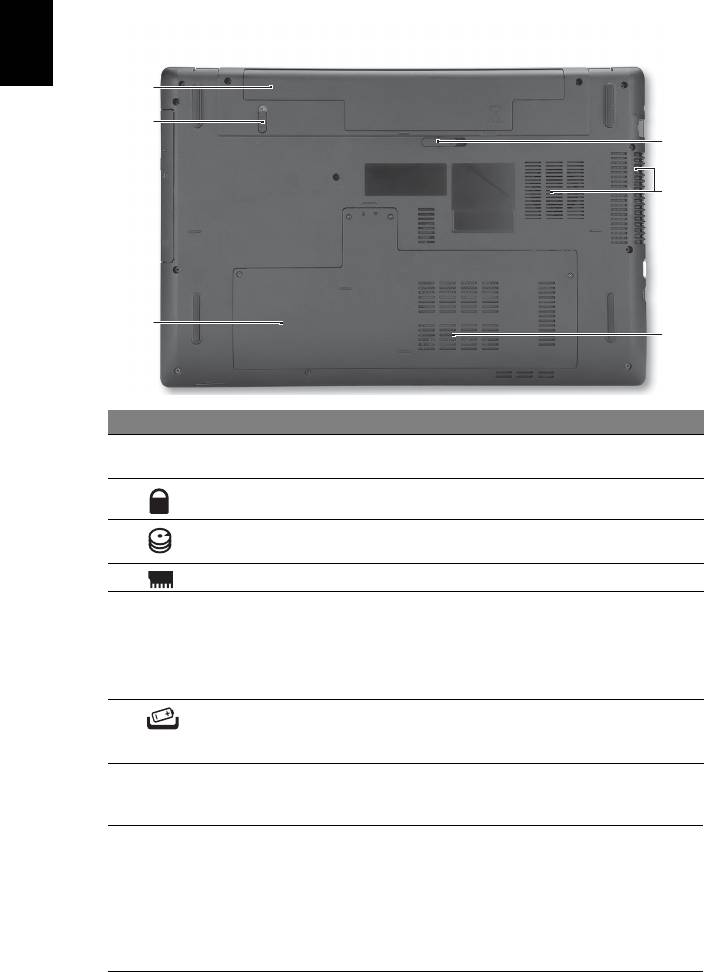
10
Ελληνικάη
Άποψη βάσεως
# Εικονίδιο Στοιχείο Περιγραφή
1 Φατνίο μπαταρίας Περιέχει το πακέτο μπαταρίας του
υπολογιστή.
2 Λουκέτο μπαταρίας Ασφαλίζει τη μπαταρία στη θέση της.
3 Φατνίο σκληρού
Περιέχει το σκληρό δίσκο του υπολογιστή
δίσκου
(ασφαλίζεται με βίδες).
4 Διαμέρισμα μνήμης Περιέχει την κύρια μνήμη του υπολογιστή.
5 Θυρίδες εξαερισμού
Διατηρούν τον υπολογιστή σε χαμηλή
και ανεμιστήρας
θερμοκρασία, ακόμη και ύστερα από
ψύξης
παρατεταμένη χρήση.
Σημείωση: Μην καλύπτετε ή
παρεμποδίζετε το άνοιγμα του ανεμιστήρα.
6 Μάνδαλο
Απασφαλίζει τη μπαταρία για αφαίρεση.
απασφάλισης
μπαταρίας
Περιβάλλον
• Θερμοκρασία:
• Λειτουργίας: 5°C έως 35°C
• Μη λειτουργίας: -20°C έως 65°C
• Υγρασία (µη συμπυκνούμενη):
• Λειτουργίας: 20% έως 80%
• Μη λειτουργίας: 20% έως 80%
1
2
6
5
3
4
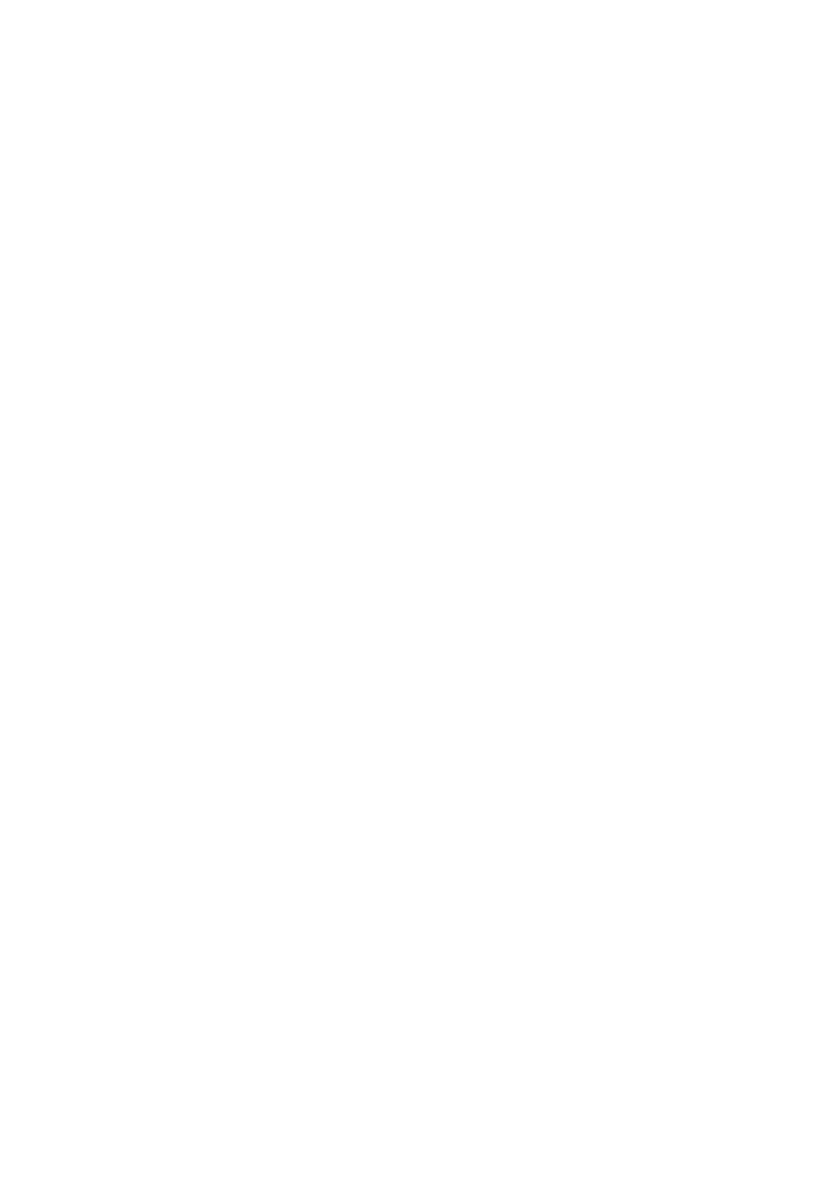
Aspire 7741 Serisi
Hızlı Başlama Kılavuzu
© 2010 Tüm Hakları Saklıdır.
Aspire 7741 Serisi Hızlı Başlama Kılavuzu
Orijinal İhraç: 02/2010
Aspire 7741 Serisi Dizüstü Bilgisayarı
Model numarası: ________________________________
Seri numarası: _________________________________
Satın alma tarihi: ________________________________
Satın alma yeri:
_________________________________

3
İlk şeyler ilk
Mobil bilgisayar ihtiyaçlarınızı karşılamak için tercihinizi Acer dizüstü bilgisayardan
yana yaptığınız için teşekkür ederiz.
Rehberleriniz
Acer dizüstü bilgisayarı kullanırken size yardımcı olması için bir dizi rehber
tasarladık:
İlk olarak poster bilgisayarınızı ayarlamanıza yardımcı olur.
Basılı Aspire Serisi Gelen Kılavuzu Aspire ürün serisindeki tüm modellere
uygulanan faydalı bilgiler içermektedir. Klavyeyi kullanma, Ses vs. gibi temel konular
içermektedir. Lütfen aşağı da bahsedilen Acer Sistem Kullanıcı Kılavuzu’nun yanı
sıra Genel Kılavuz’un doğası gereği zaman zaman serinin sadece belirli
modellerinde bulunan işlev ve özelliklere başvurduğunu ancak satın aldığınız
modelde gerekli olmayabileceğini unutmayın. Bu durumda metin “sadece belirli
modeller” yazısıyla işaretlenmiştir.
Yazı
lı Hızlı Başlama Kılavuzu size bilgisayarınızın temel özelliklerini ve işlevlerini
tanıtır. Daha verimli olmak için bilgisayarınızın size nasıl yardım ettiğini görmek için
lütfen AcerSistem Kullanıcı Kılavuzu’na bakın. Bu rehber; sistem işlevleri, veri
kurtarma, genişletme seçenekleri ve sorun giderme gibi konular üzerine detaylı bilgi
içerir. Ayrıca; garanti bilgisi ve dizüstü bilgisayarını z için genel kurallar ve güvenlik
önlemleri içerir. PDF dosyası içinde mevcuttur ve dizüstü bilgisayarınızda önceden
yüklüdür. Ona ulaşmak için bu adımları takip edin:
1 Başlat > Tüm Programlar’a > AcerSistemi’ni tıklayın.
2 AcerSistemi Kullanıcı Kılavuzu’nu
tıklayın.
Not: Adobe Reader gerektiren dosyayı inceleme. Adobe Reader
bilgisayarınızda yüklü değilse AcerSistemi Kullanıcı Kılavuzu’nu tıklamak
Adobe Reader ayarlama programını çalıştıracaktır. Bu yüklemeyi tamamlamak
için ekrandaki yönergeleri takip edin. Adobe Reader’ın nasıl kullanıldığını
öğrenmek için, Yardım ve Destek menüsüne girin.

4
Türkçe
Acer dizüstü bilgisayarınızda bir
gezinti
Bilgisayarınızı posterde gösterildiği gibi ayarladıktan sonra yeni Acer dizüstü
bilgisayarınızı tanıtmamıza izin verin.
Üstten görünüş
1
11
2
3
4
10
5
6
9
7
8
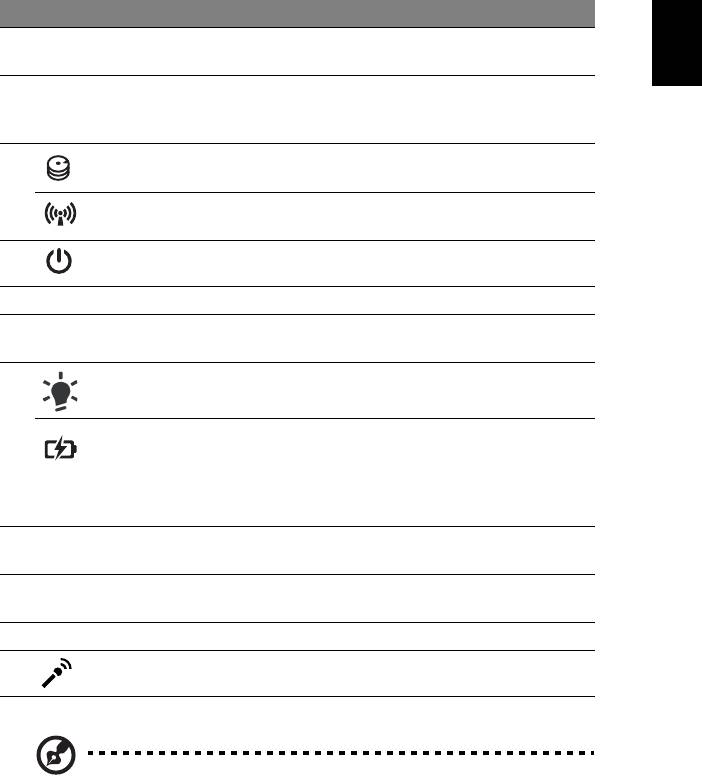
5
Türkçe
# Simge Öğe Açıklama
1 Acer Crystal Eye
Video iletişimi için Web kamerası
video kamera
(sadece belirli modeller).
2 Görüntü ekranı Sıvı Kristalli Görüntü (LCD) olarak da bilinir
ve bilgisayar çıktılarını gösterir
(yapılandırma modellere göre farklı olabilir).
3 HDD göstergesi Sabit diskin etkin olduğunu gösterir.
İletişim göstergesi Bilgisayarın kablosuz bağlanabilirlik aygıt
durumunu gösterir.
4 Açma/kapama düğmesi Bilgisayarı açar ve kapatır.
5 Klavye Bilgisayarınıza veri girebilmek için.
6 Dokunmatik yüzey Bilgisayar faresi gibi fonksiyonu olan,
dokunmaya duyarlı işaret aygıtı.
7
1
Bilgisayarın güç durumunu gösterir.
Güç göstergesi
1
Bilgisayarın pil durumunu gösterir.
Batarya göstergesi
1. Şarj: Pil şarj olurken ışık kehribar
renginde yanar.
2. Tamamen şarj oldu: AC modundayken
ışık mavi yanar.
8Tuşlar (sol ve sağ)Sol ve sağ tuşlar, bilgisayar faresinin sağ ve
sol tuşları ile aynı fonksiyondadır.
9 Palmrest Bilgisayarı kullanırken ellerinizi destekleyen
rahat bir alan.
10 Hoparlörler Sol ve sağ hoparlörler stereo ses çıkışı verir.
11 Mikrofon Ses kaydı için dahili mikrofon.
1. Ön panel göstergeleri bilgisayar kapağı kapalı olsa bile görülebilir.
Not: Bilgisayarınızın gerçek konfigürasyonu satın aldığınız modele
bağlıdır.
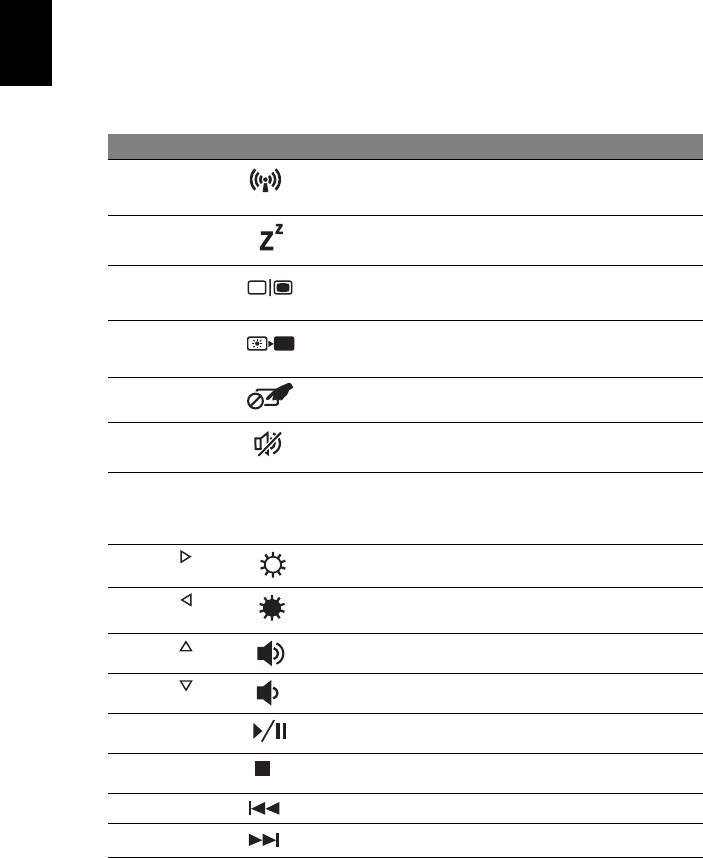
6
Türkçe
Kısayol Tuşları
Bilgisayarda, ekran parlaklığı ve ses çıkışı gibi bilgisayarın birçok kontrolüne erişimin
sağlanması için faydalı tuşlar yer almaktadır.
Faydalı tuşları etkinleştirmek için, faydalı tuş kombinasyonundaki diğer tuşa
basmadan önce <Fn> tuşuna basılı tutun.
Faydalı tuş Simge İşlev Açıklama
<Fn> + <F3> İletişim anahtarı
Bilgisayarın iletişim aygıtlarını etkinleştirir/
engeller. (İletişim aygıtları yapılandırmaya
göre farklılık gösterebilir.)
<Fn> + <F4> Uyku
Bilgisayarı Uyku moduna sokar.
<Fn> + <F5> Ekran değişikliği
Görüntü ekranı, harici monitör
(eğer bağlıysa) ve ikisi arasında ekran
çıktısını değiştirir.
<Fn> + <F6> Ekran kapalı
Görüntü ekran arka ışığını, güçten
kazanmak için kapatır. Geriye dönmek için
herhangi bir tuşa basın.
<Fn> + <F7> Dokunmatik
Dahili dokunmatik yüzeyi açar ve kapatır.
yüzey değişikliği
<Fn> + <F8> Hoparlör
Hoparlörleri açar ve kapatır.
değişikliği
<Fn> + <F12>
Scr Lk
Scroll Lock
Scroll Lock açıkken, yukarı ya da aşağı ok
tuşlarına bastığınızda ekran bir satır yukarı
ya da aşağı hareket eder. Scroll Lock bazı
uygulamalarda çalışmaz.
<Fn> + < >
Parlaklığı artır
Ekran parlaklığını artırır.
<Fn> + < >
Parlaklığı azalt
Ekran parlaklığını azaltır.
<Fn> + < >
Ses aç
Sesi artırır.
<Fn> + < >
Ses kapat
Sesi azaltır.
<Fn> + <Giriş> Yürüt/Duraklat
Seçilen ortam dosyasını oynatın veya
duraklatın.
<Fn> + <Pg Up> Durdur
Seçilen ortam dosyasının oynatılmasını
durdurur.
<Fn> + <Pg Dn> Önceki
Önceki ortam dosyasına döner.
<Fn> + <Bitir> İleri
Sonraki ortam dosyasına geçer.
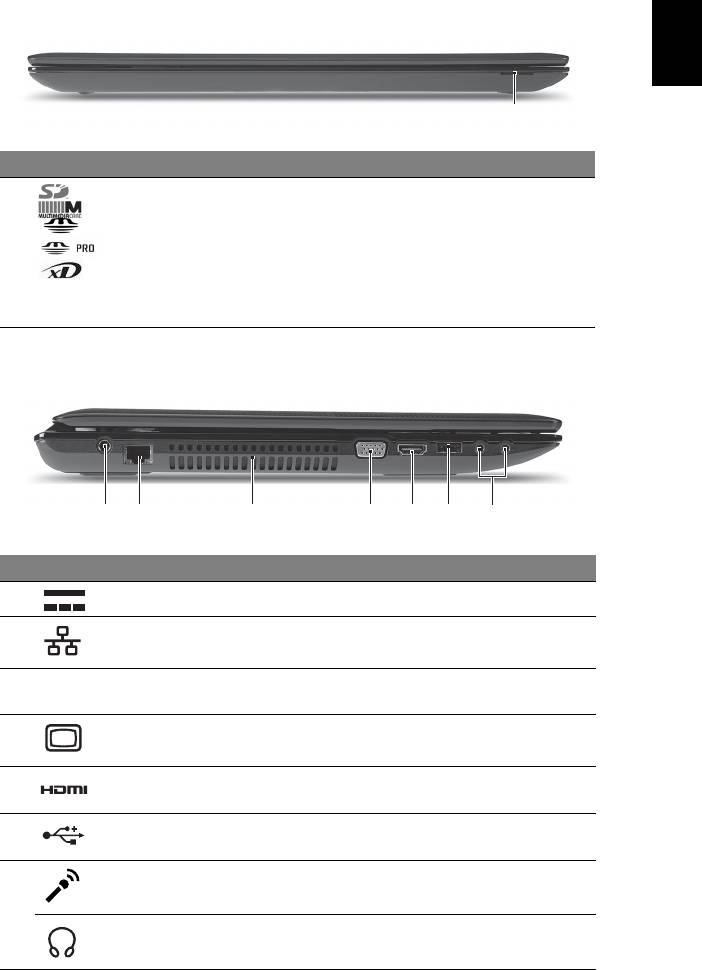
7
Türkçe
Kapalı ön görünüm
# Simge Öğe Açıklama
1 Çoklu kart okuyucu Güvenli Dijital (SD), Çoklu Ortam
Kartı (MMC), Bellek Çubuğu (MS),
Bellek Çubuğu PRO (MS PRO),
xD-Görüntü Kartı (xD)’nı kabul eder.
Not: Kartı çıkartmak/takmak için itin.
Her hangi bir zamanda sadece bir kart
çalışabilir.
Sol görünüm
# Simge Öğe Açıklama
1 DC-in jakı AC adaptöre bağlanır.
2 Ethernet (RJ-45)
Ethernet 10/100/1000-temelli ağa bağlar.
portu
3 Havalandırma
Bilgisayarınızın uzun kullanımlar sonrası
yuvaları
bile ısınmamasını sağlarlar.
4 Harici görüntü
Bir görüntü aygıtına bağlar
(VGA) portu
(örneğin, harici monitör, LCD projektör).
5 HDMI portu Yüksek çözünürlüklü dijital video
bağlantılarını destekler.
6 USB 2.0 portu USB 2.0 cihazlarına bağlantıyı sağlar
(örneğin USB fare, USB kamera).
7 Mikrofon jakı Harici mikrofon girişlerini kabul eder.
Kulaklık/hoparlör/
Sesli line-out cihazlarına bağlant
ıyı sağlar
hat çıkışı jakı
(örneğin hoparlör, kulaklık).
1
2134567
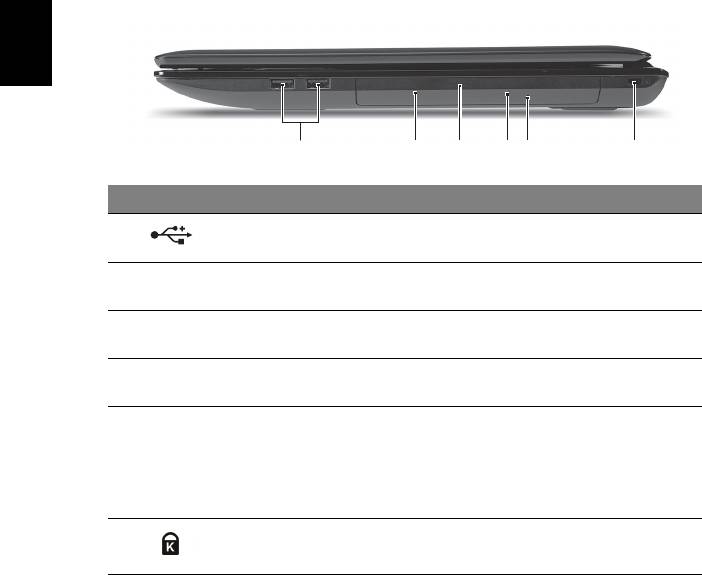
8
Türkçe
Sağ görünüm
# Simge Öğe Açıklama
1 USB 2.0 portu USB 2.0 cihazlarına bağlantıyı sağlar
(örneğin USB fare, USB kamera).
2 Optik sürücü Dahili optic sürücü; CD’leri veya DVD’leri
kabul eder.
3 Optik sürücü erişim
Optik sürücü etkinken yanar.
göstergesi
4Optik sürücü
Optik diski sürücüden çıkarır.
çıkarma tuşu
5 Acil durum çıkarma
Bilgisayara kapandığında optik sürücü
yuvası
yatağını çıkarır.
Not: Bilgisayar kapatıldığında optik sürücü
tepsisini çıkarmak için acil durum çıkarma
yuvasına bir kağıt atacı takın.
6 Kensington kilit
Kensington-uyumlu bilgisayar güvenlik
yuvası
kilidine bağlar.
213456
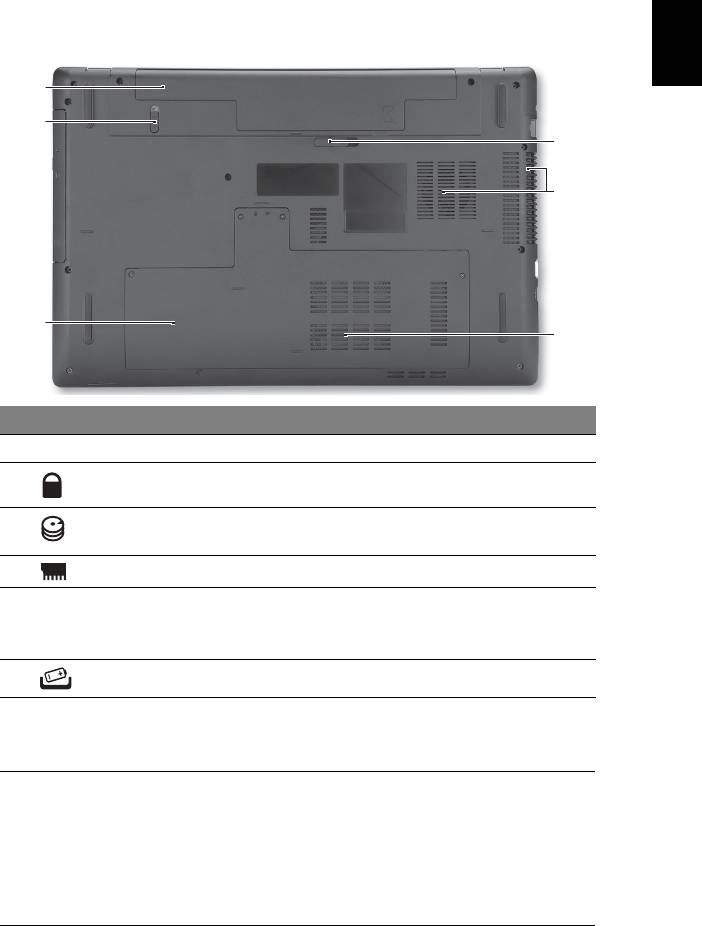
9
Türkçe
Alt görünüm
# Simge Öğe Açıklama
1 Pil bölmesi Bilgisayar pil takımının yeridir.
2 Pil kilidi Pil yerine oturduğunda kilitler.
3 Sabit disk bölmesi Bilgisayarın sabit diskini barındırır
(vidalarla sabitlenmiştir).
4 Bellek bölmesi Bilgisayarın ana hafızasını barındırır.
5 Havalandırma delikleri
Bilgisayarınızın uzun kullanımlar sonrası bile
ve soğutma fanı
ısınmamasını sağlarlar.
Not: Fanın girişini tıkamayın.
6Pil çıkarma mandalı Eskiyen pilleri çıkarmanız içindir.
Ortam
• Sıcaklık:
• Çalışma: 5°C ila 35°C arasında
• Çalışmadığı durumda: -20°C ila 65°C arasında
• Nem (yoğunlaşmayan):
• Çalışma: %20 ila %80 arasında
• Çalışmadığı durumda: %20 ila %80 arasında
1
2
6
5
3
4
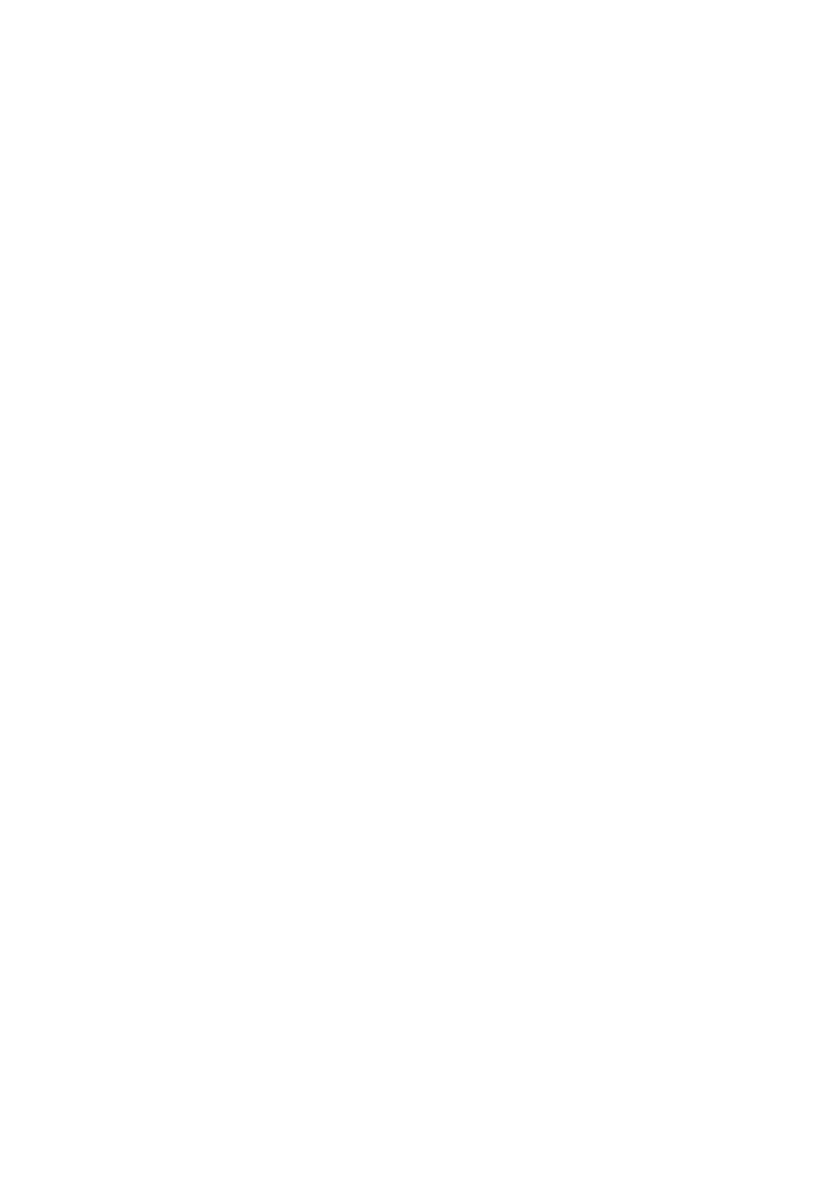
Aspire 7741
シリーズ
クイックガイド
© 2010 All Rights Reserved.
Aspire 7741 シリーズクイックガイド
初版:2010 年 2 月
Aspire 7741 シリーズノートブックコンピューター
モデル番号 : ___________________________________
シリアル番号 : _________________________________
購入日 : _______________________________________
購入場所 : _____________________________________
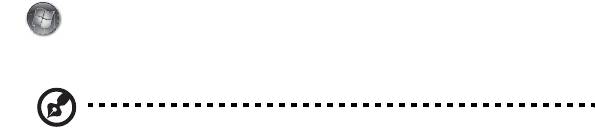
3
はじめに
この度は、Acer ノートブック PC をお買い上げいただき、誠にありがとうござい
ます。
ガイド
本製品を快適にご使用いただくために、次のガイドが提供されています。
Aspire シリーズユーザーガイドには、Aspire シリーズの全モデルに共通の情報が
記載されています。 本書にはキーパッド、オーディオの使い方など、基本的な情報
が含まれています。ユーザーガイドおよび以下に紹介する AcerSystem User Guide
( ユーザーガイド ) に記載される説明の中には、特定モデルにのみ適用されるものが
あり、お客様が購入されたモデルには該当しない場合があります。 そのような場合
には、「特定モデルのみ」などのように注記が付けられています。
クイックガイドは、本 PC を生産的に使用するための方法を説明します。
AcerSystem User Guide ( ユーザーガイド ) は、本 PC についてわかりやすく説明し
ておりますので、良くお読み頂き、指示に従ってください。このガイドには、シス
テムユーティリティ、データ復元、拡張オプション、トラブルシューティングなど
の詳細情報を記載しております。 また、このノート PC の保証、一般規制、安全規
定についても記載しています。マニュアルを印刷する必要がある場合、ユーザーズ
マニュアルは PDF (Portable Document Format) ファイルで提供されています。以
下の手順に従ってください。
1. スタート > すべてのプログラム > Acer System をクリックしてください。
2. AcerSystem User Guide ( ユーザーガイド ) をクリックしてください。
注意:ファイルを表示するには、Adobe Reader が必要となります。 Adobe
Reader の使い方については、「Adobe Reader ヘルプ」にアクセスしてくだ
さい。

4
日
Acer ノートブックツアー
本
語
上面
1
11
2
3
4
10
5
6
9
7
8
#
アイコン アイテム 説明
1 Acer Crystal Eye
ビデオコミュニケーション用の Web カメラ
ウェブカメラ
です ( 特定モデルのみ )。
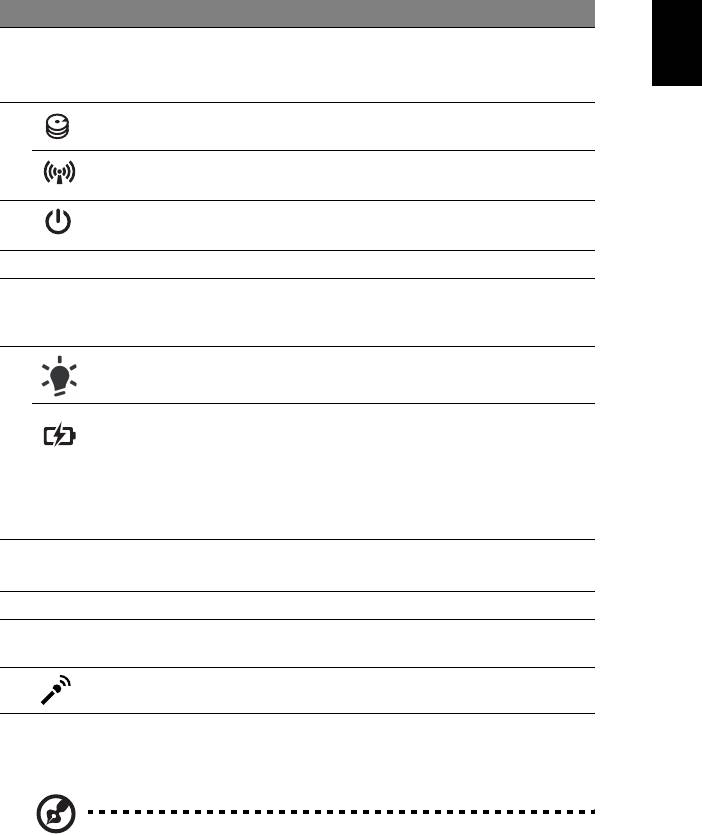
5
#
アイコン アイテム 説明
日
2
ディスプレイ
液晶ディスプレイ (LCD) とも呼びます。
本
スクリーン
コンピューター出力を表示します
語
( 構成はモデルによって異なります )。
3
HDD インジケータ ハードディスクドライブがアクティブになる
と点灯します。
通信インジケータ PC ワイヤレス接続装置がオンのときに点灯
します。
4
電源ボタン コンピューターの電源をオン / オフにし
ます。
5
キーボード コンピューターにデータを入力します。
6
タッチパッド コンピューターマウスと同じように機能し、
指を触れることで反応するポインティングデ
バイスです。
7
1
電源インジケータ
PC の電源が ON のときに点灯します。
バッテリー
バッテリパックが充電されているときに点灯
1
インジケータ
します。
1. 充電中:バッテリを充電している間、
ランプは琥珀色に点灯します。
2. 完全に充電:AC モードでは、ライトが
青くなります。
8
クリックボタン
左右のボタンはマウスの左右のボタンと同じ
( 左、右 )
ように機能します。
9
パームレスト コンピューター操作時に手を置く場所です。
10
スピーカー 左右スピーカーから、ステレオオーディオが
出力されます。
11
マイクロフォン 録音用の内部マイクロフォンです。
1. フロントパネルのインジケータは、コンピューターカバーが閉じた状態でも見え
るようになっています。
注意: PC の正確な構成は、お客様が購入されたモデルにより異なり
ます。
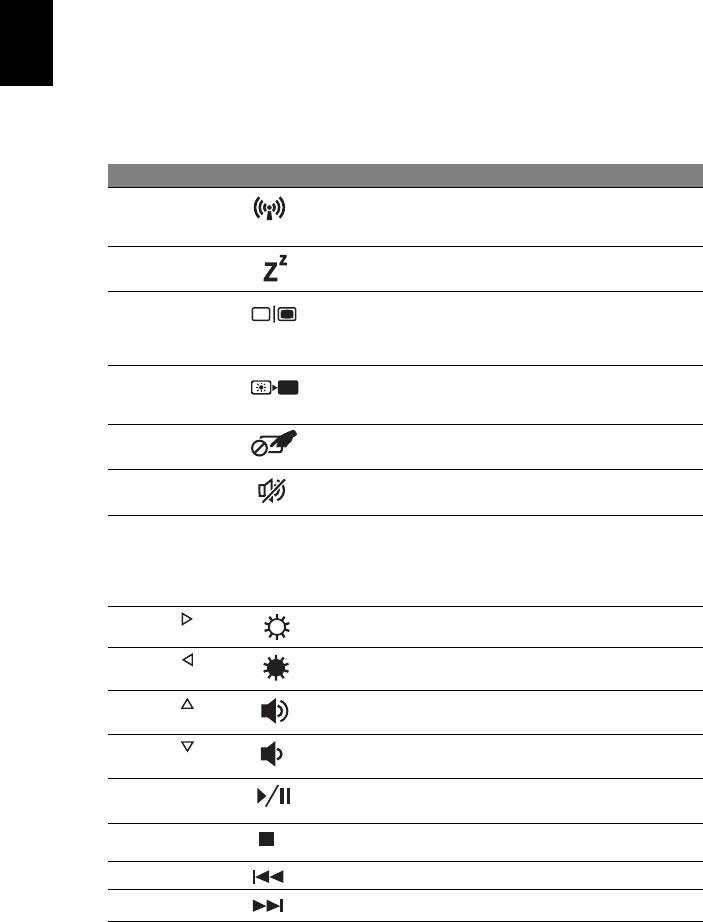
6
日
ホットキー
本
このコンピューターでは、ホットキーや 2 つ以上のキーを組み合わせて使用するこ
語
とにより、画面の輝度や出力音量など、コンピューターのほとんどのコントロール
を調整することができます。
ホットキーを利用するときは、<Fn> キーを押しながら、ホットキーの組み合わせ
となる、もう 1 つのキーを押してください。
ホットキー アイコン 機能 説明
<Fn> + <F3>
通信キー
コンピューターの通信機器を有効 / 無効
にします。 ( 通信機器は、構成内容によっ
て異なります。)
<Fn> + <F4>
スリープ
PC をスリープモードに切り替えます。
<Fn> + <F5>
ディスプレイ
ディスプレイ出力を、ディスプレイスク
リーン、外付けモニター ( 接続されてい
切り替え
る場合 )、またはその両方に切り替え
ます。
<Fn> + <F6>
ディスプレイ
ディスプレイのバックライトを OFF にし
て、電源を節約します。 任意のキーを押
オフ
すと、バックライトは ON になります。
<Fn> + <F7>
タッチパッド
内臓タッチパッドをオン / オフにし
ます。
ON / OFF
<Fn> + <F8>
スピーカー
スピーカーをオン / オフにします。
ON / OFF
<Fn> + <F12>
Scr Lk
Scroll Lock
Scroll Lock が ON のとき上または下カー
ソルキーを押すと、画面はそれぞれ 1 行
上または 1 行下に移動します。 Scroll Lock
は、特定のアプリケーションでは機能し
ません。
<Fn> + < >
輝度上昇
画面輝度が上がります。
<Fn> + < >
輝度減少
画面輝度が下がります。
<Fn> + < >
ボリューム
スピーカーのボリュームを上げます。
アップ
<Fn> + < >
ボリューム
スピーカーのボリュームを下げます。
ダウン
<Fn> + <Home>
再生 /
選択したメディアファイルを再生または
一時停止します。
一時停止
<Fn> + <Pg Up>
中止
選択したメディアファイルの再生を中止
します。
<Fn> + <Pg Dn>
戻る
前のメディアファイルに戻ります。
<Fn> + <End>
次へ
次のメディアファイルに移動します。




